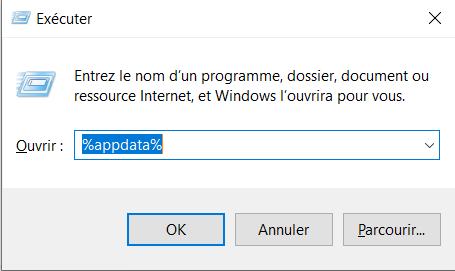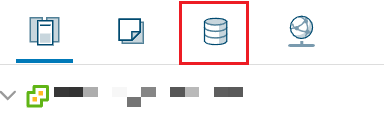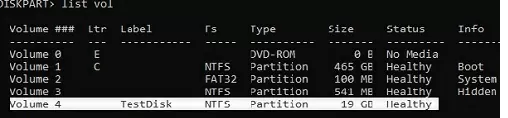Introduction #
Dans cette documentation, nous verrons comment importer les fichiers .vmdk fournis par Nuabee sur un ESXi dans le cadre d’une reprise d’activité après un PRA.
Prérequis #
Veuillez vous assurer que votre environnement a la capacité d’accueillir le disque a importé, il faut prévoir 2x la taille du disque récupéré (vmdk)
Procédure #
Récupération des .vmdk #
Les fichiers .vmdk vous seront transmis via le stockage S3.
L’opérateur vous fournira le fichier de configuration pour y accéder.
Voici comment utiliser ce fichier :
- Tout d’abord, il faut télécharger rclone
- Téléchargez rclone via ce lien : https://li.nuabee.fr/rclone
- Décompressez ensuite l’archive, puis lancez le fichier .exe “rclone-browser-installer”

Une fois rclone installé, faites Windows + R, puis tapez %appdata%
Repérez le dossier “rclone”
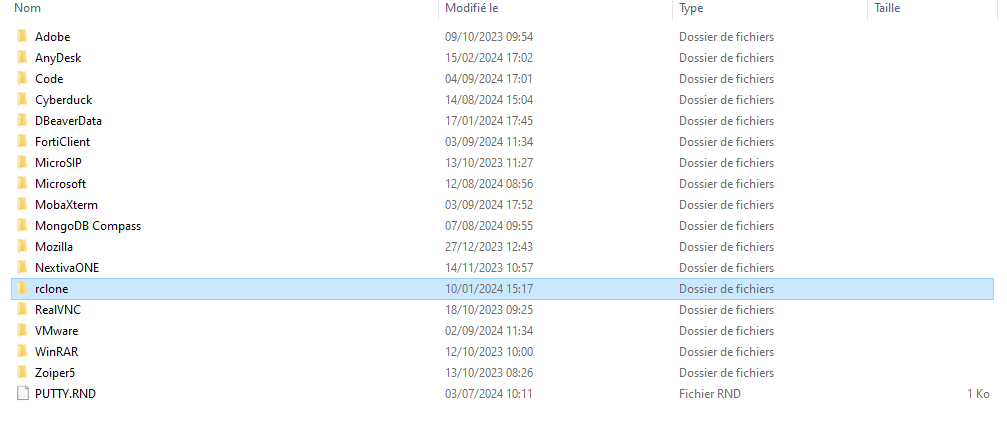
Glissez-y le fichier.conf que l’opérateur vous aura envoyé en amont
Une fois ces étapes réalisées, lancez rclone, cliquez sur “refresh”, puis sur “S3”
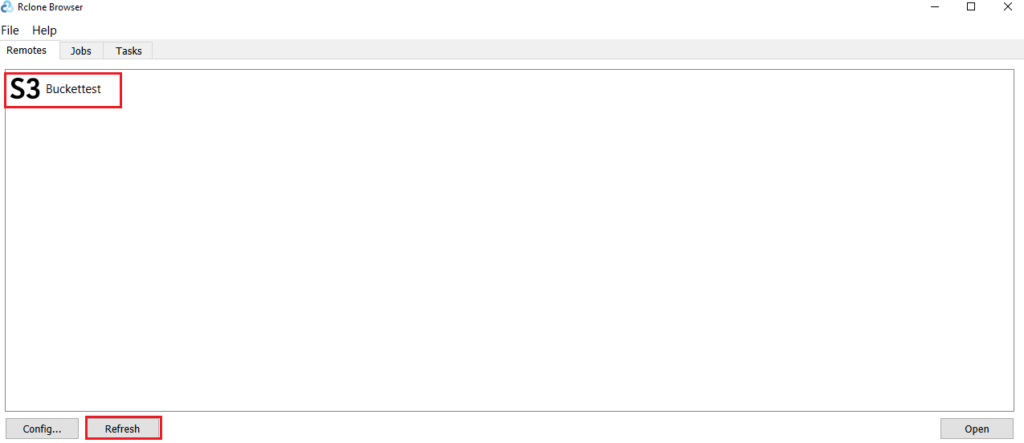
Vous pouvez récupérer les fichiers .vmdk en effectuant un clic droit, puis en sélectionnant “Download”
Importation des .vmdk dans l’ESXi #
Connectez-vous à votre vSphere, puis rendez-vous dans le menu “Stockage” :
Cliquez sur le volume de stockage souhaité, puis sur “Fichier”

Importer ensuite vos .vmdk
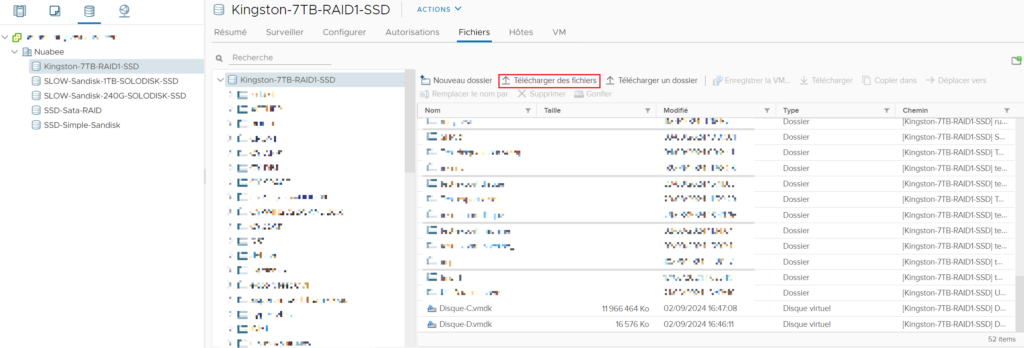
Importation des .vmdk dans une VM #
Un fichier .vmdk est un disque virtuel, ce qui signifie que vous ne pouvez pas l’importer directement comme un fichier .OVF. Il faut d’abord créer une machine vide, puis y ajouter le disque
Crée une nouvelle machine virtuelle sur votre ESXi.
Une fois dans la personnalisation des paramètres de la VM, supprimez le disque provisionné par défaut
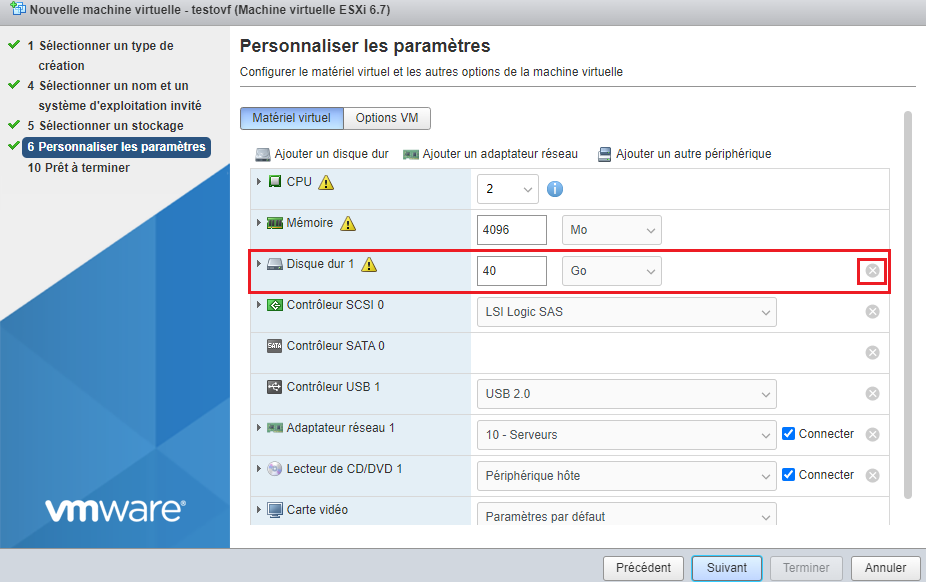
Cliquez sur « Ajouter un disque » et sélectionnez le fichier .vmdk que vous avez importé plus tôt
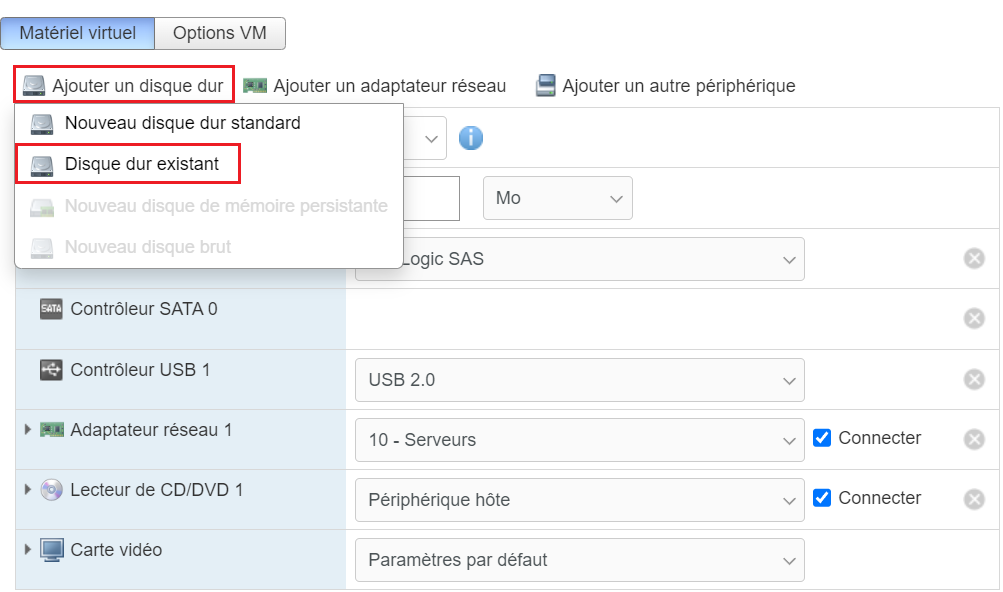
Important :
Il faut modifier le type de contrôleur du disque en fonction de votre infrastructure.
Pour les ESXI 6.7 et inférieurs, généralement en IDE.
Si vous avez une version plus élevée que VMWare 6.7 vous pouvez sélectionner un contrôleur SCSI.
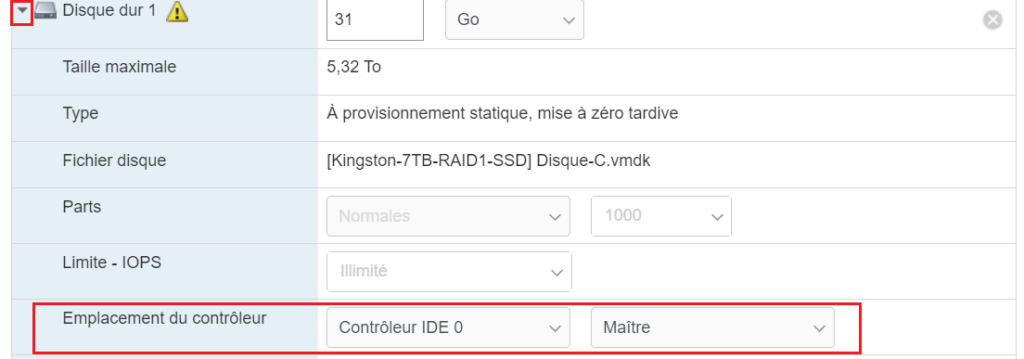
Si vous avez plusieurs disques, répétez l’opération autant de fois qu’il y a de disques
Problème potentiel #
Si la machine est sous Windows, il est possible que la lettre du disque change. Vous vous retrouvez donc avec un volume inutilisable, mais avec des données à l’intérieur. Pour résoudre ce problème, il faut lancer l’invite de commandes (CMD) et taper :
diskpart
list volSélectionnez le disque qui n’a pas d’information et pas de lettre, puis attribuez-lui une lettre avec la commande suivante :
select vol 4
assign letter=DAutre problème connu #
Il est possible qu’après l’importation des disques en lançant la machine vous ayez cette erreur :
“le type d’objet nécessite des E/S hébergées”
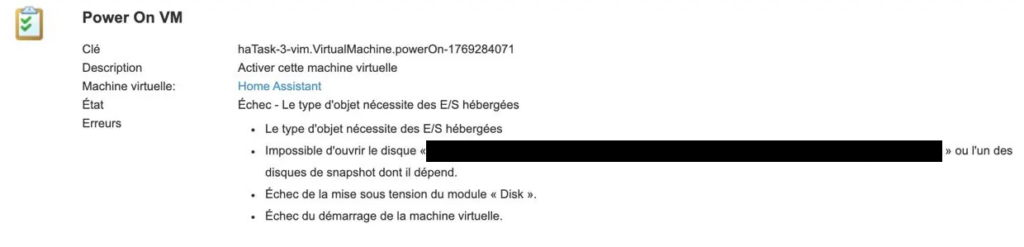
La solution est rapide :
Connectez vous en SSH sur votre ESXi
Rendez-vous dans le dossier où vos VM sont stockées :
cd /vmfs/volumes/datastore1/Utilisez la commande suivante pour vérifier si votre .vmdk a besoin d’une réparation :
vmkfstools -x check nomdudisque.vmdkSi le serveur vous retourne “Disk needs repair.”
Réparez le disque en utilisant cette commande :
vmkfstools -x repair nomdudisque.vmdk